適切なプロセスと便利なポインタを利用してフリーズしたビデオを修正する
映画や思い出のビデオを見ているときにビデオがフリーズするのは非常にストレスです。ビデオをローカルで視聴しているかオンラインで視聴しているかに関係なく、このような問題は避けられず、さまざまな理由で発生します。この記事では、ビデオのフリーズを修正して回避する方法と推奨事項について説明します。また、ビデオフリーズの最も一般的な原因を説明し、そのような問題が発生した保存されたビデオを修正できる強力なアプリケーションを紹介します。学ぶ フリーズしたビデオを修正する方法 この記事を読んで。
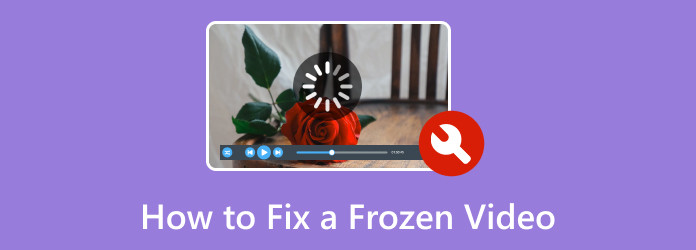
パート 1. ビデオがフリーズし続けるのはなぜですか?
ビデオのフリーズはさまざまな理由で発生します。このような要因を理解することで、この問題に効果的に対処し、防止することができます。オンライン ストリーミングを使用するときにビデオがフリーズする一般的な原因は、インターネット接続が遅くて不安定であることです。これにより、帯域幅のバッファリングが不十分になり、再生が中断されます。デバイスのパフォーマンスも、ビデオがフリーズする原因の 1 つです。お使いのデバイスが HD ビデオを再生するための要件を満たしていない場合、再生に問題が生じる可能性があります。ビデオ フリーズの次の原因は、古いソフトウェアです。デバイスが 5 年前のものである場合、ソフトウェアが古い可能性があり、互換性の問題が発生する可能性があります。また、互換性のないグラフィック ドライバーや古いグラフィック ドライバーが、ローカルに保存されたビデオの再生に問題を引き起こす可能性があります。他にも多くの理由がありますが、ビデオがフリーズする最も一般的な原因は次のとおりです。
パート 2. ビデオのフリーズを修正する方法?
ティパード FIxMP4 フリーズや遅延などのエラーが発生する動画に対応するアプリケーションです。この強力なツールは、数回クリックするだけでビデオのフリーズを修正できます。直感的なユーザー インターフェイスと組み合わせることで、このアプリケーションは簡単に管理しやすくなります。 Windows と Mac で利用でき、さまざまなビデオ形式に対応します。このアプリケーションを使用すると、どんなビデオも修復でき、ビデオ ファイルが破損しておらず、再生可能であることを確認できます。アプリの管理方法については、以下をご覧ください。
ステップ 1アプリをダウンロードして起動する
最初のステップはアプリケーションをダウンロードすることです。以下にあるダウンロードボタンをクリックしてください。アプリをダウンロードしたらインストールします。インストール後、デスクトップに移動し、アプリのショートカット アイコンをクリックします。
ステップ 2破損したファイルをインポートする
アプリケーションを起動すると、大きな + ボタンが 2 つ表示されます。破損したファイルをインポートする必要があります。大きなアイコンをクリックしてそれを実行します + アプリウィンドウの左端にあるボタン。これをクリックするとドキュメント ウィンドウが開き、ファイルを選択できます。
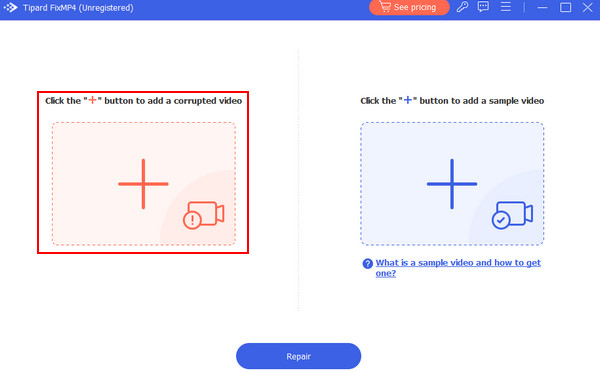
ステップ 3サンプルファイルのインポート
破損したファイルをインポートした後、サンプル ファイルをインポートする必要があります。大きなアイコンをクリックしてそれを実行します + アプリウィンドウの右端にあるボタン。クリックするとドキュメント ウィンドウが開き、サンプル ファイルを選択してインポートできます。
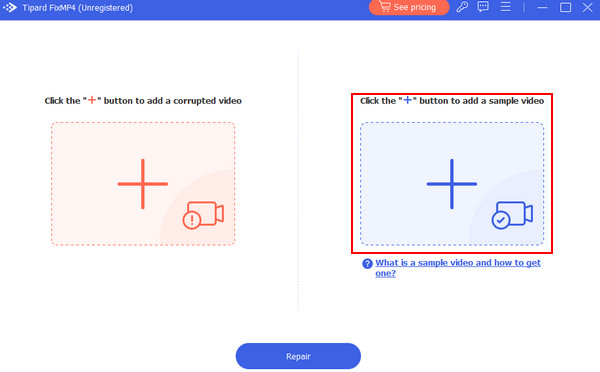
ステップ 4修復ファイル
重要なファイルをすべてインポートしたら、ビデオ ファイルの修復を開始できます。これを行うには、 修理 ボタン。修復したファイルはアプリケーションのデフォルトのフォルダーに保存される必要があります。
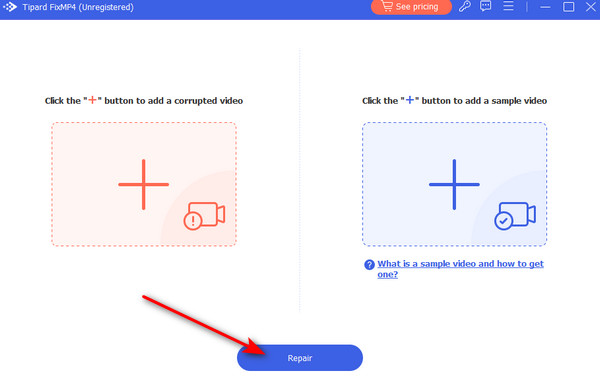
パート 3. ビデオのフリーズを回避するためのヒント
信頼できるメディアプレーヤーを使用する
ビデオのフリーズが発生する場合に最も一般的な問題は、信頼性の低いメディア プレーヤーです。メディア プレーヤーが古いか、コーデックが古いためにビデオの処理が困難である可能性があります。更新するか、別のメディア プレーヤーを使用すると、この問題を簡単に解決できます。ただし、スタイルを変更して修正したい場合は、現在のコーデックを手動でインポートまたは更新できます。
インターネット接続を確認する
オンラインで視聴またはストリーミングする場合、ビデオがフリーズする最も一般的な問題は接続が遅いことです。日中のピーク時間帯には多くの人がインターネット接続を使用するため、ビデオがフリーズすることがあります。この問題は、より高速なネットワーク速度を契約することで解決できます。
信頼できるリソースを使用する
オンライン ストリーミング時に信頼性の低いリソースを使用すると、ビデオがフリーズする可能性があります。このようなリソースを使用すると、デバイスがマルウェアに感染し、システムが誤動作する可能性があります。また、信頼できないリソースを使用してダウンロードすると、ダウンロード速度が遅くなります。デバイスと自分自身を潜在的な脅威から保護するために、信頼できるリソースに常にアクセスしてください。
拡張読書:
ビデオを再生できない: ビデオ エラー コード 5xc0 を修正する 1010103 つの方法
Android でビデオを再生すると音が聞こえませんか?これらの 9 つの解決策を試してください。
パート 4. 凍結したビデオの修復に関するよくある質問
インターネット接続が遅いとビデオがフリーズすることがありますか?
はい、インターネット接続が遅いとビデオがフリーズする可能性があります。この問題を防ぐには、安定したネットワーク接続を確認し、インターネット速度を確認してください。また、他のデバイスのネットワーク接続を閉じるか、ネットワーク接続が機能しない場合は、ネットワーク接続をアップグレードしてみてください。
過熱によりデバイス上のビデオがフリーズする可能性がありますか?
はい、過熱によりデバイスでビデオがフリーズする可能性があります。過熱するとデバイスのパフォーマンスが低下する可能性があります。ビデオのフリーズを防止または回避するために、必ずデバイスを清掃して冷却状態を維持してください。
動画のフリーズを防ぐにはどうすればよいですか?
ビデオのフリーズを防ぐには、ネットワーク接続が安定していることを確認してください。また、ビデオ品質を調整したり、設定を最適化してエクスペリエンスを向上させることができます。また、使用していない不要なアプリケーションを終了してください。
Android でビデオがフリーズする問題を解決するにはどうすればよいですか?
ビデオのフリーズを防ぐには、ネットワーク接続が安定しており、デバイスがビデオの再生を処理できることを確認してください。また、ビデオの品質を調整してよりスムーズに実行することもできます。うまくいかない場合は、デバイスを再起動してみてください。
ストリーミングビデオがハングし続けるのはなぜですか?
ビデオのストリーミング中にハングが発生する場合は、ネットワーク接続が不十分であるか、デバイスのパフォーマンスが低いことが原因です。また、バックグラウンド アプリケーションを使用しておらず、高品質のビデオで再生していることも原因です。
まとめ
学習 ビデオのフリーズ問題を解決する方法 特にゼロから始める場合は困難です。しかし、そのような問題の原因がわかれば、簡単に特定して修正できます。理解が難しい部分はもう一度読み直すことをお勧めします。







